Bảo mật tài khoản mạng xã hội ngày nay không còn là vấn đề tùy chọn mà đã trở thành nhu cầu thiết yếu. Theo thống kê từ các chuyên gia an ninh mạng, hàng triệu tài khoản Facebook bị xâm nhập mỗi năm do sử dụng mật khẩu yếu hoặc không thường xuyên cập nhật. Việc thay đổi mật khẩu định kỳ giúp giảm thiểu rủi ro bị đánh cắp thông tin cá nhân, tài khoản ngân hàng liên kết, và những dữ liệu nhạy cảm khác.
TechCare.vn nhận thấy nhiều người dùng vẫn chưa nắm rõ quy trình đổi mật khẩu Facebook trên máy tính một cách an toàn và hiệu quả. Bài viết này sẽ hướng dẫn cách đổi mật khẩu Facebook trên máy tính chi tiết, dựa trên kinh nghiệm thực tế và các tiêu chuẩn bảo mật được khuyến nghị bởi chính Facebook cũng như các tổ chức an ninh mạng uy tín.
Tại Sao Cần Đổi Mật Khẩu Thường Xuyên?
Mật khẩu đóng vai trò như chìa khóa bảo vệ toàn bộ thông tin cá nhân trên Facebook. Khi mật khẩu bị lộ hoặc sử dụng quá lâu, nguy cơ tài khoản bị tấn công tăng cao. Các chuyên gia bảo mật khuyến nghị nên thay đổi mật khẩu ít nhất mỗi 3-6 tháng, đặc biệt trong những trường hợp sau:
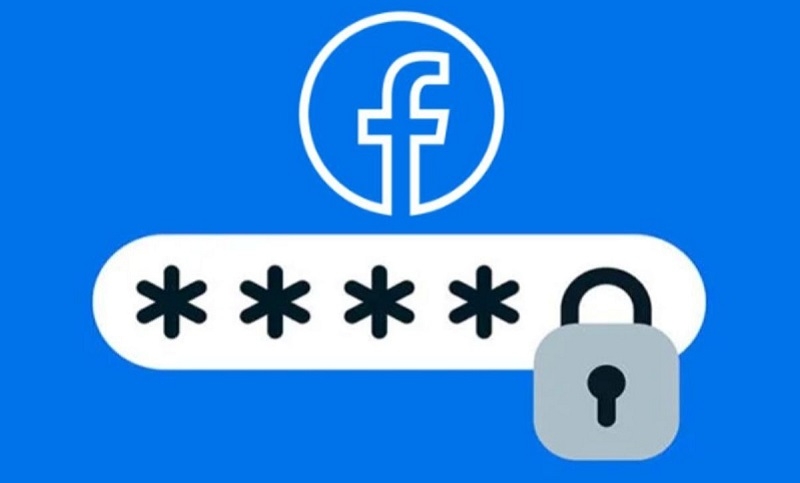
- Phát hiện đăng nhập từ thiết bị lạ
- Sau khi sử dụng mạng WiFi công cộng
- Khi nhận được cảnh báo bảo mật từ Facebook
- Sau các sự cố rò rỉ dữ liệu được công bố
- Khi nghi ngờ có người khác biết mật khẩu
Xem thêm: Cách để biết mật khẩu Facebook của mình trên điện thoại và máy tính
Nguyên Tắc Tạo Mật Khẩu Mạnh
Trước khi thực hiện đổi mật khẩu, cần hiểu rõ tiêu chuẩn của một mật khẩu an toàn. Mật khẩu lý tưởng cần đáp ứng các yếu tố:
Độ dài tối thiểu: Ít nhất 12 ký tự, lý tưởng là 16 ký tự trở lên. Mỗi ký tự bổ sung làm tăng độ phức tạp theo cấp số nhân, khiến việc bẻ khóa khó khăn hơn gấp nhiều lần.

Đa dạng ký tự: Kết hợp chữ hoa, chữ thường, số và ký tự đặc biệt. Tránh sử dụng các chuỗi dễ đoán như "123456" hoặc "password".
Tính độc nhất: Mỗi tài khoản cần một mật khẩu riêng biệt. Không tái sử dụng mật khẩu giữa các nền tảng khác nhau, vì khi một tài khoản bị xâm phạm, toàn bộ hệ thống tài khoản của bạn sẽ gặp nguy hiểm.
Tránh thông tin cá nhân: Không sử dụng tên, ngày sinh, số điện thoại hay bất kỳ thông tin nào có thể dễ dàng tra cứu được về bạn.
Hướng Dẫn Đổi Mật Khẩu Facebook Trên Máy Tính Bước Từng Bước
Quy trình đổi mật khẩu trên máy tính qua trình duyệt web khá đơn giản, chỉ mất vài phút. Techcare.vn đã hỗ trợ nhiều khách hàng thực hiện thao tác này để khắc phục sự cố bảo mật.
Bước 1: Truy cập tài khoản: Mở trình duyệt (Chrome, Firefox hoặc Edge), đăng nhập vào Facebook.com. Nhấp vào biểu tượng tài khoản (hình đại diện hoặc mũi tên xuống) ở góc trên bên phải, chọn "Cài đặt & Quyền riêng tư".
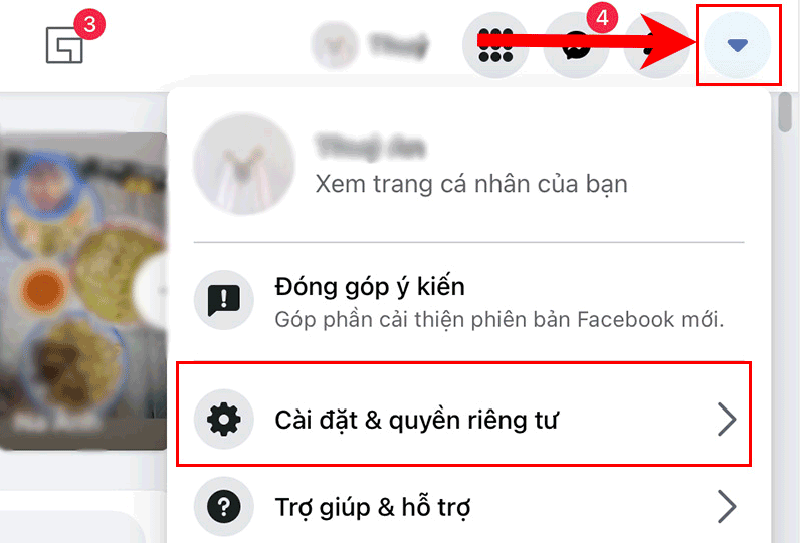
Nhấn vào tùy chọn "Cài đặt" để tiếp tục.
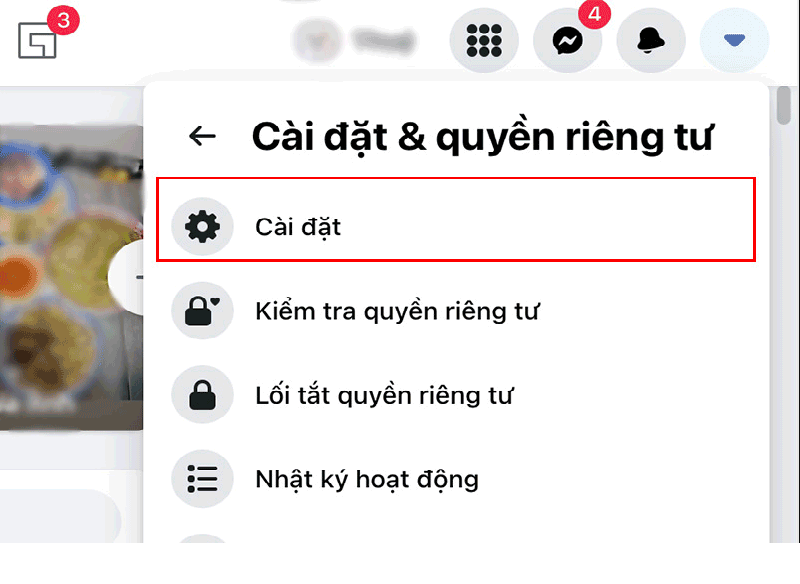
Bước 2: Chuyển đến phần bảo mật: Trong menu bên trái, chọn "Bảo mật và đăng nhập".
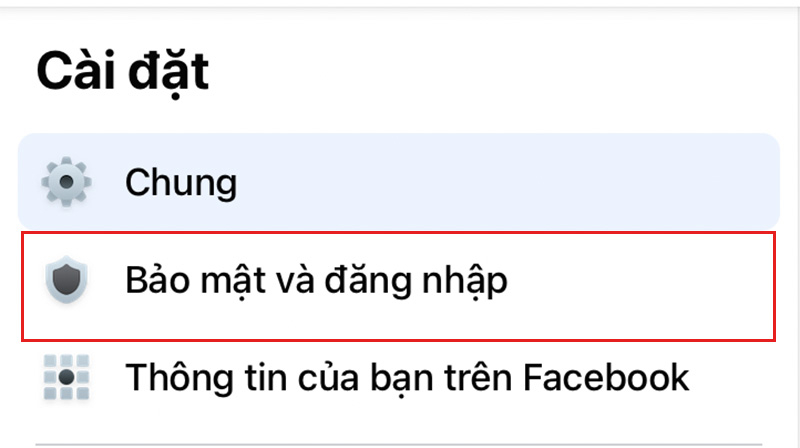
Cuộn xuống phần "Đăng nhập", tìm mục "Đổi mật khẩu" và nhấp "Chỉnh sửa".

Bước 3: Nhập thông tin mới: Điền mật khẩu hiện tại vào ô đầu tiên, sau đó nhập mật khẩu mới (hai lần để xác nhận). Đảm bảo mật khẩu mới đáp ứng tiêu chí mạnh như đã nêu. Nhấp "Lưu thay đổi".
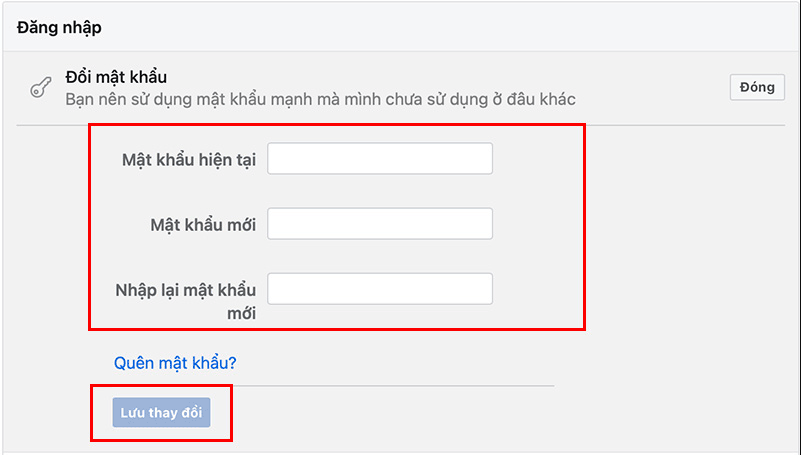
Sau khi hoàn tất, Facebook sẽ gửi thông báo qua email hoặc ứng dụng. Nếu quên mật khẩu cũ, sử dụng tùy chọn "Quên mật khẩu" để đặt lại qua email hoặc số điện thoại liên kết.
Xem thêm: Cách bật khiên bảo vệ FB
Cách Đổi Mật Khẩu Facebook Trên Điện Thoại Android/iOS Chi Tiết
Ứng dụng Facebook trên di động được tối ưu hóa cho người dùng Việt Nam, với giao diện thân thiện. Techcare.vn lưu ý rằng quy trình trên Android và iOS gần giống nhau, chỉ khác nhẹ về vị trí menu.
Bước 1: Mở ứng dụng: Khởi động app Facebook trên điện thoại, đăng nhập nếu cần. Nhấp vào biểu tượng ba gạch ngang (menu) ở góc dưới bên phải (iOS) hoặc trên bên phải (Android).
Bước 2: Vào cài đặt: Cuộn xuống chọn "Cài đặt & Quyền riêng tư" > "Cài đặt".
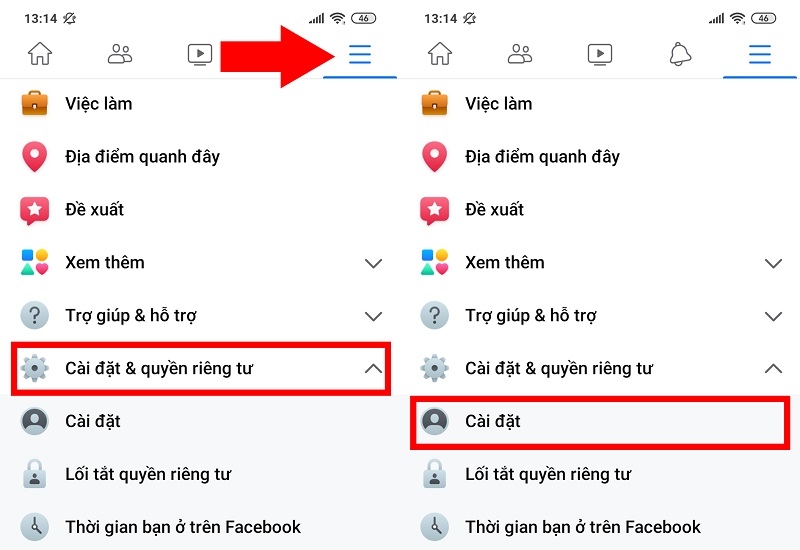
Bước 3: Thay đổi mật khẩu: Chọn "Bảo mật và đăng nhập". Trong phần "Đăng nhập", tìm "Đổi mật khẩu" và nhấp vào. Nhập mật khẩu hiện tại, sau đó điền mật khẩu mới (xác nhận lại).
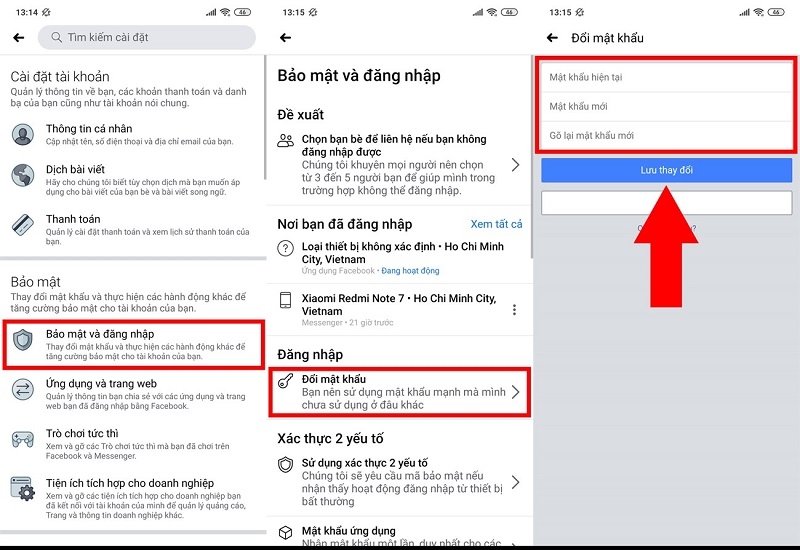
Bước 4: Hoàn tất: Nhấp "Lưu thay đổi". Ứng dụng sẽ yêu cầu đăng nhập lại để xác nhận.
Lưu ý: Nếu sử dụng nhiều thiết bị, Facebook có thể đăng xuất tự động trên các thiết bị khác để tăng bảo mật. Kiểm tra phần "Nơi bạn đã đăng nhập" để quản lý phiên.
Lời Khuyên Từ Chuyên Gia Bảo Mật
Qua nhiều năm hỗ trợ người dùng tại TechCare.vn, chúng tôi rút ra được những lời khuyên thiết thực:
Thay đổi mật khẩu ngay khi có dấu hiệu bất thường: Đừng đợi đến khi tài khoản bị chiếm đoạt hoàn toàn. Các dấu hiệu cảnh báo bao gồm tin nhắn gửi tự động, bài đăng không do bạn tạo, hoặc thông báo đăng nhập lạ.
Không tái sử dụng mật khẩu giữa các nền tảng: Nhiều vụ rò rỉ dữ liệu xảy ra ở các dịch vụ nhỏ, kém bảo mật. Kẻ tấn công sau đó thử mật khẩu bị rò trên các nền tảng lớn như Facebook, ngân hàng. Mỗi tài khoản cần mật khẩu độc nhất.
Kích hoạt xác thực hai yếu tố ngay từ đầu: Đây là biện pháp bảo vệ hiệu quả nhất hiện nay. Ngay cả khi mật khẩu bị lộ, tài khoản vẫn an toàn nhờ lớp xác minh thứ hai.
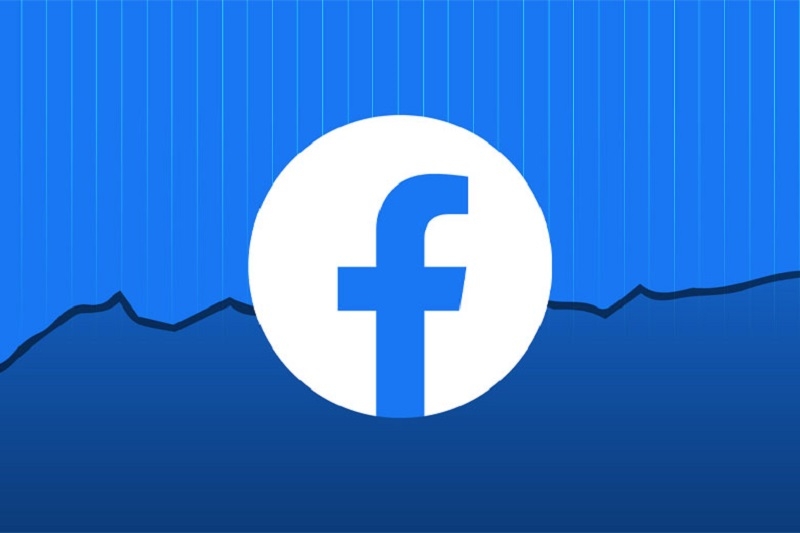
Thường xuyên kiểm tra quyền ứng dụng: Nhiều ứng dụng bên thứ ba yêu cầu quyền truy cập Facebook. Định kỳ vào "Cài đặt" > "Ứng dụng và trang web" để xóa các ứng dụng không còn sử dụng hoặc đáng ngờ.
Giáo dục bản thân về các thủ đoạn lừa đảo: Tội phạm mạng không ngừng cải tiến phương thức tấn công. Theo dõi các kênh thông tin bảo mật uy tín để cập nhật kiến thức về các mối đe dọa mới nhất.
Sao lưu thông tin quan trọng: Bất kỳ tài khoản nào cũng có nguy cơ bị khóa hoặc mất. Thường xuyên tải xuống dữ liệu cá nhân quan trọng từ Facebook thông qua tính năng "Tải thông tin của bạn xuống".
Sử dụng mật khẩu dài hơn phức tạp hơn: Nghiên cứu cho thấy mật khẩu dài hơn nhưng dễ nhớ (ví dụ: cụm từ) an toàn hơn mật khẩu ngắn phức tạp. Một câu có nghĩa với bạn nhưng không thể đoán được với người khác là lựa chọn tốt.
Đừng chia sẻ mật khẩu dù với người thân: Ngay cả khi tin tương, việc chia sẻ mật khẩu tạo ra nhiều điểm yếu. Nếu cần cho người khác truy cập tạm thời, hãy đổi mật khẩu ngay sau đó.
Đổi mật khẩu Facebook trên máy tính là kỹ năng cơ bản nhưng vô cùng quan trọng trong việc bảo vệ danh tính số và quyền riêng tư cá nhân. Qua bài viết chi tiết này, TechCare.vn đã trình bày đầy đủ các phương pháp thực hiện, từ tình huống đơn giản khi còn nhớ mật khẩu cho đến những trường hợp phức tạp như quên mật khẩu hoặc mất quyền truy cập thông tin khôi phục.
TechCare.vn luôn đồng hành cùng người dùng Việt Nam trong hành trình số hóa an toàn. Chúng tôi khuyến khích mọi người áp dụng ngay các hướng dẫn trong bài viết này và chia sẻ kiến thức với những người xung quanh để cùng nhau xây dựng một môi trường mạng lành mạnh, bảo mật hơn.

















